Jak nainstalovat recovery na rootnutý telefon?
- Recenze
-
 Karel Kilián
Karel Kilián - 28.7.2013
- 11

Máte rootnutý telefon a chtěli byste vyzkoušet nějakou alternativní ROMku? Nebo hodláte flashovat jiný kernel či ovladače? Potřebujete vymazat dalvik cache, nebo chcete provést kompletní zálohu telefonu včetně všech aplikací, jejich nastavení a dat? Pak budete potřebovat nainstalovat tzv. custom recovery! S její instalací vám pomůže aplikace Recovery Tools, která celý proces značně zjednodušuje.
Co je recovery a k čemu je dobrá?
Recovery je speciální spouštěcí (bootovací) oddíl s nainstalovanou konzolou pro zotavení. Do aplikace se dostanete zpravidla stiskem určité kombinace kláves při spuštění telefonu. To, jaká tlačítka musíte stisknout respektive držet, je pro každé zařízení jiné – v tomto směru doporučujeme obrátit se s dotazem na „pana Googla“ (například pro Samsung Galaxy S II je to tlačítko pro zapnutí telefonu, dále tlačítka Domů a pro zvýšení hlasitosti). Do recovery se dá dostat také příkazem zadaným v terminálu, případně přes nějakou aplikaci, která umí restart do recovery. Některé ROMky, například CyanogenMod, nabízejí tuto možnost v nabídce pro vypnutí telefonu.
Recovery má každý Android, nicméně ta výchozí je co do funkčnosti sice užitečná, ale velice omezená a například alternativní ROM přes ní do telefonu nedostanete. Je to záměr – jejím smyslem je odstranění všech dat a souborů při návratu k továrnímu nastavení a provádění systémových aktualizací. Za normálních okolností se tyto operace spouštějí z běžícího systému, po kterém následuje restart. Pokud jste tedy někdy prováděli „obnovení továrních dat“ nebo update systému, patrně jste se s recovery již potkali.
V custom recovery, která má obvykle textové rozhraní, zpravidla najdete nástroje, umožňující provést například:
- Zálohu telefonu (protože v práci nebrání systém ani oprávnění, zálohuje se skutečně celý obsah telefonu včetně aplikací, jejich nastavení a dat).
- Obnovení ze zálohy (opět kompletní).
- Instalaci systémových aktualizací.
- Instalaci nového firmware (tj. např. nahrání alternativní ROMky).
- Instalaci systémového software – kernelů, radia, modemu či Google Apps.
- Odstranění vybraných dat (smazání cache, dalvik cache, statistik baterie, kompletní návrat do továrního nastavení).
- Opravu oprávnění.
- Přerozdělení diskových oddílů na interní paměťové kartě.
Custom recovery tedy nahrazuje původní systémovou verzi a poskytuje proti ní poměrně hodně doplňujících funkcí. Jedná se o důležitý nástroj pro všechny, kteří chtějí proniknout hlouběji pod pokličku operačního systému.
Pokročilejší uživatelé by vám jistě potvrdili, jak užitečná jim například byla kompletní záloha telefonu v okamžiku, kdy zařízení po nahrání alternativní ROMky zamrzlo a odmítalo další spolupráci.
Proč instalovat custom recovery?
Root a custom recovery jdou ruku v ruce. Například pokud si budete chtít nainstalovat některou z alternativních ROMek, „flashnutí“ přes recovery patří k těm jednodušším cestám. Instalace recovery přitom není složitá a nezabere vám příliš mnoho času. Teoreticky nejdéle budete hledat, kterou recovery do telefonu nainstalovat a jakým způsobem to provést. Vývojář, vystupující na XDA fóru pod přezdívkou DsLNeXuS, se rozhodl celý tento proces maximálně zjednodušit a přišel s jednoduchou aplikací, která zkracuje instalaci recovery do řádů sekund. Aplikace se jmenuje Recovery Tools a poradí si s ní jak pokročilí, tak méně zkušení uživatelé. Vše, co musíte udělat, je instalace 98 KB velkého souboru, spuštění programu a výběr si mezi dvěma custom recovery: ClockworkMod nebo TWRP.
Pokud se nemůžete rozhodnout, bez obav vyzkoušejte obě varianty (pokud to váš telefon podporuje – viz níže). Obecně lze ale říci, že ClockworkMod je mezi uživateli když ne oblíbenější, tak určitě více používaný.
Požadavky na instalaci
- Aplikace Recovery Tools, kterou použijeme k instalaci recovery, vyžaduje práva roota. Zařízení tedy musíte mít před instalací rootnuté! Pokud ještě nemáte rootnutý telefon, můžete zkusit aplikaci Framaroot, která zvládá root několika desítek zařízení na jedno klepnutí.
- Další nezbytností je funkční internetové připojení, aby program mohl stáhnout obraz recovery ze svých serverů.
Varování
- SvětAndroida.cz ani autor aplikace nenese zodpovědnost za případné škody, ke kterým může dojít (v případě katastrofického scénáře i nemožnosti spustit systém).
- Rootnutí telefonu a nahrání recovery mohou někteří výrobci a prodejci považovat za důvod k neuznání záruky.
- Věnujte velkou pozornost tomu, zda na vaše zařízení můžete instalovat ClockworkMod nebo TWRP (viz následující kapitola).
- Nepoužívejte tuto aplikaci bezmyšlenkovitě a bez hlubší znalosti systému Android (měli byste vědět alespoň co je root, custom recovery, proč recovery instalujete, jak se do ní na vašem telefonu dostanete atd.).
Kompatibilita
Ještě před instalací Recovery Tools si v následujícím seznamu ověřte, kterou recovery můžete na váš telefon či tablet nainstalovat. Existují zařízení, podporující výhradně CWM, stejně jako taková, na kterých zprovozníte jen TWRP.
Následující seznamy jsou platné k datu vzniku tohoto článku (23. července 2013) a jejich aktuální verzi najdete v Obchodě Play.
Možnost instalace ClockworkMod i TWRP
- Nexus One (passion)
- Nexus S (crespo/crespo4g)
- Galaxy Nexus (maguro/toro/toroplus)
- Nexus 4 (mako)
- Nexus 7 (grouper/tilapia)
- Nexus 10 (manta)
- Asus Transformer Infinity (ft700t)
- HTC HD2 (leo)
- HTC Desire HD (ace)
- HTC Desire S (saga)
- HTC Sensation (pyramid)
- HTC Fireball (fireball)
- HTC Incredible 2 (vivow)
- HTC EVO (supersonic/CDMA)
- HTC Evo 4G LTE (jewel)
- HTC One V (primou)
- HTC One S (ville/villec2)
- HTC One X (endeavoru)
- HTC One XL (evita)
- HTC Butterfly (dlxub1)
- HTC Droid DNA (dlx)
- HTC ONE GSM (m7/m7ul/m7wls/m7spr)
- Motorola Atrix 4Gk
- Oppo Find5 (find5)
- Samsung Galaxy S4 (GT-I9505/jflte/jfltexx/jfltespr/jfltecan/jflteatt/jflteusc/ja3g)
- Samsung Galaxy S2 LTE (skyrocket)
- Samsung Galaxy Note 10.1 (p4notewifi/n8013)
- Samsung Galaxy Note 2 (n7100/t0ltevzw)
- Samsung Galaxy Note 2 LTE (t0lte)
- Samsung Galaxy SIII (i9300/d2att/d2tmo/d2vzw/d2spr)
- Samsung Galaxy SIII Mini (golden)
- Samsung Galaxy Mini II (jena)
- Sony Xperia Z (C6603)
- LG Optimus G (geeb/geebhrc)
- LG GT540 Optimus (swift)
- LG P990 OPTIMUS 2X/SPEED (p990)
- LG Optimus Black (p970)
- ZTE Sequence (warp2)
Možnost instalace POUZE ClockworkMod
- Samsung Galaxy SII (i9100/i9100G)
- Samsung Galaxy S2 AT&T (SGH-I777/SGH-I727)
- Samsung Galaxy Note (n7000)
- Samsung Galaxy S Captivate (SGH-I897)
- Samsung Galaxy S (i9000/M/T/galaxys/galaxysmtd)
- Samsung Galaxy Tab 2 (GT-P3113)
- Motorola Droid (sholes)
- Motorola Droid2 (droid2)
- LG Optimus HD X4 (x3)
- HTC G2 (vision)
- HTC Hero (hero)
- HTC Desire (bravo)
- HTC One X+ (enrc2)
- ZTE Blade (blade)
Možnost instalace POUZE TWRP
- Sony Xperia S(nozomi/LT30p)
- Sony Xperia Play(mint/LT26i)
- Kindle Fire HD 7″ (tate)
Možnost instalace jiné recovery
- ASUS Transformer Pad (TF300T)
- Samsung Galaxy S II Duos (SCH-i929)
- Samsung Epic 4G Touch (SPH-D710)
- Samsung Galaxy S4 (ja3g)
- HTC First (mystul)
- HTC Flyer (flyer)
- Huawei U9508 (hwu9508)
- Huawei C8813 (hwc8813)
- LG Optimus One CDMA (thuderc)
- LG Optimus Elite (m3s)
- LG Optimus Me (pecan)
- Motorola DROID RAZR HD (vanquish)
Instalace custom recovery s Recovery Tools
Vše podstatné tedy již víte, nyní se můžeme pustit do práce. Jako první si tedy nainstalujete Recovery Tools, které jsou v Obchodě Play k dispozici zdarma.
|
Zdarma |
||||||||||||
Aplikaci spustíte a udělíte jí práva roota. Poté se budete muset rozhodnout, zda hodláte nejprve provést zálohu a uložit ji do počítače, nebo jestli chcete pokračovat.
Aplikace by měla sama rozpoznat, které recovery jsou k dispozici pro vaše zařízení, nicméně i přesto doporučujeme před finálním rozhodnutím zkontrolovat seznam. Poté stisknete tlačítko té recovery, kterou chcete nainstalovat. Jestliže není k dispozici instalační soubor, nabídne vám aplikace jeho stažení z Internetu.
Poté zbývá poslední krok – instalace recovery. Stisknete Yes, please a vyčkáte dokončení instalace. V případě, že instalace bude probíhat přes již existující recovery, doporučujeme nejprve přečíst pokyny pod tlačítkem Instructions.
Další možnosti aplikace
V nabídce pod tlačítkem [Menu] najdete následující možnosti:
- Open XDA-Thread – otevře ve webovém prohlížeči příslušné vlákno XDA fóra, kde se diskutuje o Recovery Tools.
- Scan and Report unsupport – možnost ohlásit vývojáři zjištěný problém.
- Log Shell-Commands – budou zaznamenávány příkazy a odpovědi systému.
- Exit – ukončení aplikace.
Jak vidíte, není instalace recovery příliš složitá a pokud se nic nepokazí, otevřou se vám zcela nové možnosti toho, co můžete se svým křemíkovým miláčkem provádět.
Karel Kilián je zkušený technický redaktor a copywriter s bohatou praxí v oblasti informačních a komunikačních technologií. Jeho kariéra začala na pozici prodavače, odkud postupně… více o autorovi





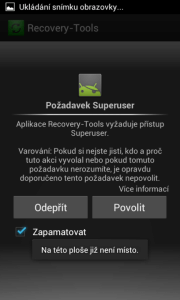
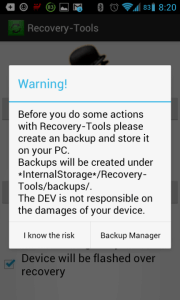
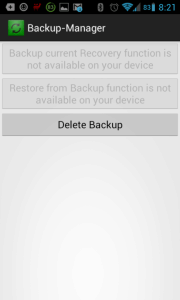
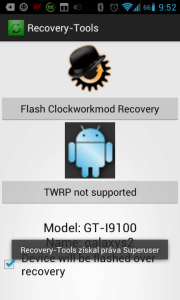
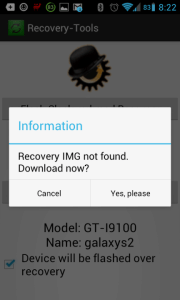
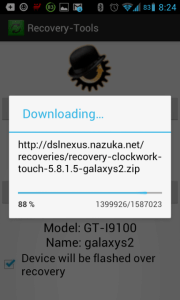
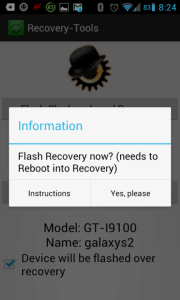
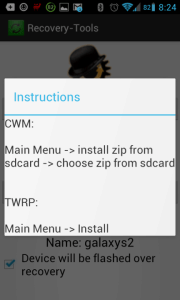
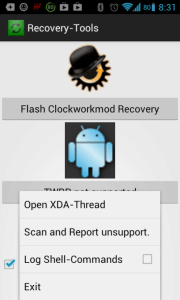
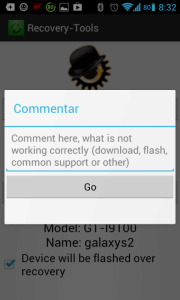

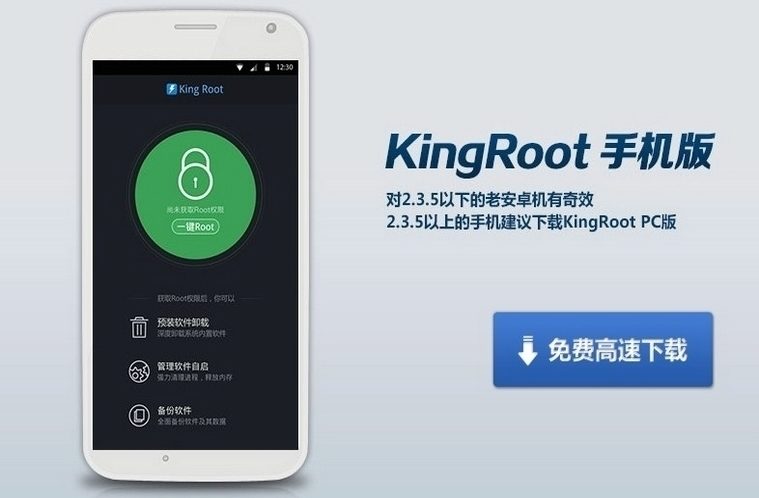







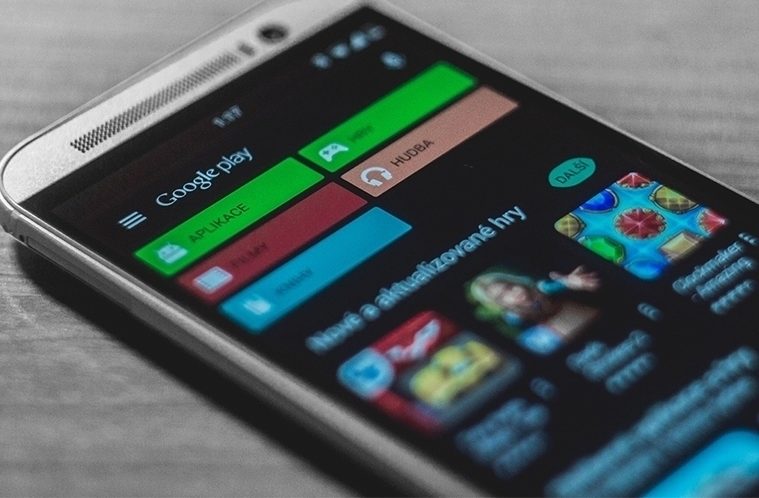
Komentáře (11)
Přidat komentář